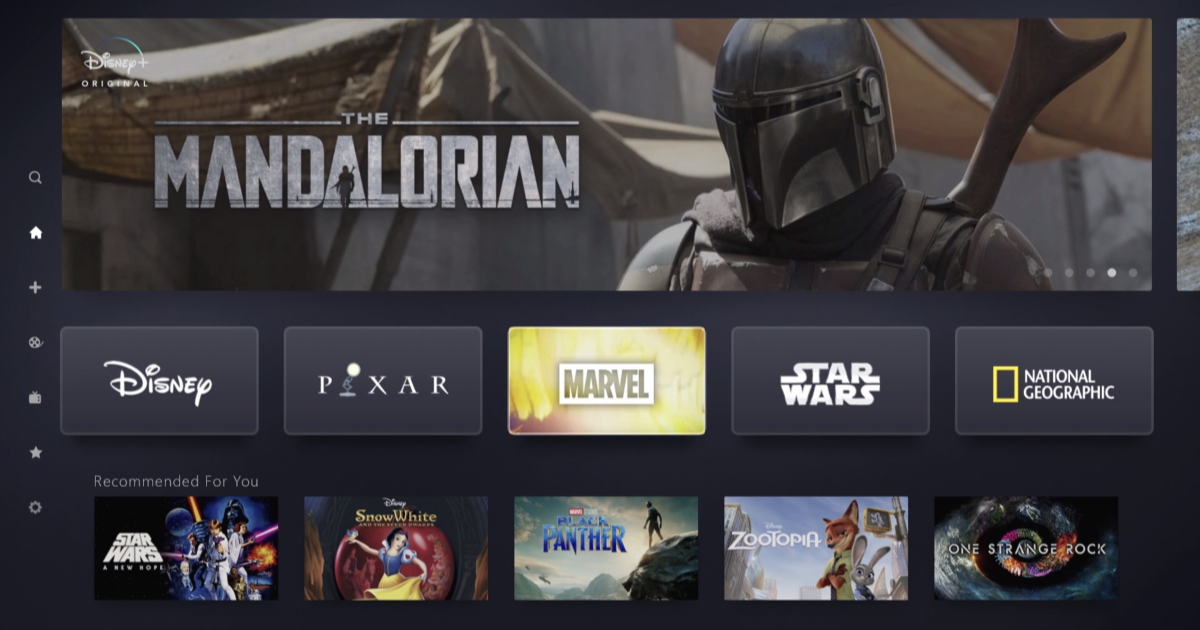Lahedamad Androidi häkid ilma juureta
Kas otsite parimaid androidi häkke ilma juureta? Täna kasutavad Android OS-i paljud miljardid kasutajad, kuna see pakub palju funktsioone. Siiani oleme arutanud paljude mobiilseadmete trikkide või häkkide üle. Häkkimised olid tõesti hämmastavad ja mõned neist töötavad juurdunud seadmetega. Kuid täna arutame mõnda hämmastavat häkkimist, mida saate teha ka juurteta androidil, kuna mobiilseadme juurdumine kahjustab teie seadme garantiid.
Juureta Android-häkkide loend
Kasutades kõiki neid allpool mainitud hämmastavaid lahedaid häkkeid, saate oma soovi järgi oma mobiilseadet kohandada. Vähe sellest, vaid mõned trikid lülitavad sisse ka teie seadme varjatud funktsioonid. Nii et vaadake allpool juurdunud androidi neid häkke.
Häkkimismängud ilma juurdumiseta

Seejärel saate oma kõige lemmikumänge oma mobiilseadmes häkkida, kasutades väga hämmastavat rakendust, mis töötab ka juurdunud mobiilseadmes ja rakendused on Mängumõrvar . Selle rakenduse abil saate lihtsalt rakendada kõigi mängude kõik modifikatsioonid või petud, mida soovite vastavalt oma soovile muuta. Selle abil saate siis tasuta elusid, münte, preemiaid ja avada oma lemmikmängude kogu lukustatud sisu.
Androidi häkid ilma juureta - juhtige lauaarvutit
Oma arvutit saate juhtida ka Google'i kaugtöölaua rakenduse abil. Teil pole vaja installida rasket tarkvara ja seda käivitada. Noh, teil on vaja 5 minutit, kui olete mitme ülesande täitmisel hea. Kogu sellel installiprotsessil on ainult kaks poolt. Ühest küljest soovite oma arvutisse installida ja konfigureerida Google Chrome'i rakenduse. Teiseks peaksite hankima Google Play poest Androidi rakenduse.
Google'il oli rakendus nimega Chrome Remote Desktop . Pärast selle rakenduse kasutamist saate oma arvutile juurde pääseda kõikjal, kasutades muud mobiilseadet, näiteks arvutit, mobiilseadet ja tahvelarvutit jne. Seejärel saate kasutada Chrome Remote Desktopi laiendust Google Chrome, et pääseda mobiilseadmetele töölauabrauserist.
Esmalt laadige alla rakendus Chrome Remote Desktop. Kui rakendus on edukalt installitud, kuvatakse viip. Järgige lihtsalt juhiseid ja lubage rakendusel vajalikud õigused ning teil on hea minna mõne aja pärast.
Kui Chrome Remote Desktop on edukalt installitud. Ilmub viip, et anda 6-kohaline PIN-kood. Pidage meeles, et see number soovib, et see pääseks teie arvutile juurde Android-seadmest.
Lühidalt öeldes lihtsalt installige rakendus, käivitage see, klõpsake äsja konfigureeritud arvuti nimel ja sisestage seejärel loodud PIN.
Salvestage oma Android-ekraan

Pärast ekraani salvestamist saate jälgida kõiki nutitelefoni tegevusi, kui annate oma mobiiltelefoni kellelegi teisele, näiteks noorematele õdedele, vennale või sõpradele. Tehnika on väga sirgjooneline või lihtne. Androidi ekraani salvestamiseks soovite oma nutitelefoni jaoks lihtsalt kasutada ekraani salvestamise rakendust.
Rakenduse nimi on AZ-ekraanisalvesti . See rakendus on kohandatav, lahja ja pakub mõningaid lisafunktsioone, näiteks taimerid, mis muudavad teie ekraani salvestamise täiuslikuks kogemuseks. Samuti integreerub see mobiilikaameraga ja saate seejärel videote ajal ekraanile joonistada. Kuid paljud teised ekraani salvestamise rakendused pakuvad ainult põhilisi salvestamise funktsioone, AZ Screen Recorder võimaldab teil videoid redigeerida ja kärpida otse rakenduses.
Androidi häkid, millel pole juure serva kuva kaudu
Nii nagu S10 Edge, saate ka hämmastava käivitaja abil oma mobiilseadmes sama liidest kasutada Servakuva S10 . Noh, see on mobiilne kohandamise rakendus, mis parandab teie Androidi liidese kogu välimust.
Samsung Galaxy S6 Edge oli varustatud ekraaniga Edge, mis võimaldab kuvada märguandeid pärast pikslite valgustamist ekraaniekraani kaldservas. Kõik nõustusid, et see on parim viis kujuteldavate hoiatuste saamiseks.
Seega on olemas rakendus nimega Serva värvi märguanded see loob ekraani servale paar külgriba paari, mis kordab väga täpselt serva kuva.
Automatiseerige oma mobiiliseaded IFTTT või AutomateIt kaudu:

rakendus pole vahukommi installitud
Google Play poes on saadaval palju mobiilse automatiseerimise rakendust, mis võimaldab teil automatiseerida erinevat tüüpi ülesandeid. Üks selline rakendus on tuntud ka kui AutomateIt . Rakendus võimaldab teil seada käske erinevate ülesannete täitmiseks Androidis. Selle rakenduse abil saate oma Android-seadme täielikult automatiseerida.
Noh, Tasker on endiselt kõige kindlam valik - eriti neile, kellel on programmeerimiskogemus. IFTTT pakub palju funktsioone kasutajasõbralikus paketis.
Näiteks unustan oma koju tagasi jõudes sageli oma wifi lubada, nii et mul on IFTTT-i häkkimine, mis võimaldab minu wifi-d alati, kui ma koju tulen. See pole keeruline, kuid see säästab minu konfidentsiaalseid mobiilandmeid.
Noh, IFTTT ühendab palju erinevaid teenuseid või kanaleid. Looge lihtsalt konto ja IFTTT soovitab teile mõnda eelkonfigureeritud häkkimist.
Android-emulaatorid oma lemmikmängu käivitamiseks
Kui teile meeldib oma mobiilseadmes nautida vanakooli mänge nagu Mario? Selleks soovite installida NES-i emulaatori nimega Nostalgia. NES . Selle emulaatori abil soovite lihtsalt oma ROM-id (lukuga või lahti pakkida) oma mobiilimällu või SD-kaardile kõikjale paigutada ja rakendus leiab selle automaatselt üles.
Konfigureerige navigeerimisnupud mobiilseadmes uuesti
Jah, on võimalik, et saate kõiki navigeerimisnuppe vastavalt oma vajadustele konfigureerida. Kuna see muudab teie mobiiltelefoni kasutamiseks väga käepäraseks seadmeks. Selleks saate seejärel rakendust kasutada Nuppude kaardistaja , ja seda rakendust kasutades. Seejärel saate navigeerimisnuppude toimimist vastavalt oma vajadustele muuta.
Alternatiivselt;
Kodu2 otsetee on veel üks hämmastav rakendus, mis võimaldab teil mobiiliekraani all kuvatavatele navigeerimisnuppudele uued otseteed määrata. Home2 otsetee abil saate lihtsalt konfigureerida oma kodunupu, näiteks konkreetse rakenduse käivitamiseks, kui klõpsate sellel kaks korda.
Androidi häkid ilma juureta - häkkige väljaminevad ja sissetulevad kõned

Abiga Automaatne kõne salvestamine Rakendus, mis töötab kõigis mobiilseadmetes ilma juurdumiseta, saate kõik väljuvad või sissetulevad kõned automaatselt oma mobiilseadmesse salvestada. See võimaldab teil ka kõne kommentaare redigeerida / lisada ja salvestisi jagada.
Kustutage Androidi aktsiarakendused
Noh, kõik eelinstallitud bloatware on kasutud. Need mitte ainult ei aeglusta teie mobiiltelefoni jõudlust, vaid tarbivad ka liiga palju mälu. Nii et kõik, mida peate tegema, on kustutada Stocki rakendused Androidis ilma juurdumiseta, mis aitab teil eelinstallitud bloatware juurimata kõrvaldada.
Reguleerige rohkem kui üks mobiilihelin
Kui teil on segadust valida soovitud helin oma kahe lemmiku seast! siis saate need mõlemad valida ka ilma oma mobiilseadet juurdumata. Kuna see aitab teil mobiiltelefoni helinat ja sõnumiheli randomiseerida.
Lisage mobiilseadmete selja- või kodunupud

vce to pdf reddit
Samuti saate mobiilsele puuteekraanile lisada kodu / tagasi valikunupu klahve ilma seadet juurdumata. Selleks ei soovi te oma nutitelefoni muuta. Klahvide lisamine aitab teil Androidis pehmeid nuppe lisada.
Androidi häkid ilma juureta - kohandatud vidinad
Vidinad on parim viis mõne rakenduse võimaluste kasutamiseks otse avaekraani hõlpsalt. Kui soovite oma koduekraani väga peegeldavaks muuta. Seejärel võite proovida sellist rakendust installida või alla laadida Ilusad vidinad et anda oma seadmele isikupärasem puudutus. Võite kasutada ka otseteid.
Muutke oma DPI-d
Mõni mobiiltelefon pakub DPI muutmise tööriistu. Juurdumise ajal on aga ekraani DPI-d üsna lihtne muuta, reaalsus on see, et saate seda teha ilma juureta. Ja see on väga lihtne.
Lülitage USB silumine sisse menüüst Seaded> Arendaja suvandid. Kui te pole kunagi varem arendajavalikuid lubanud, minge üle aadressile Seaded> Teave telefoni kohta ja seejärel klõpsake 7 korda Koosta number.
Seejärel installige või laadige alla Windowsi jaoks ABD draiverid ja minimaalne ADB. Pärast edukalt Minimal ADB ilmub käsk viipasid. Jätke see praegu lahti.
- Minimaalne ADB / Fastboot Windowsi jaoks
- ADB USB-draiverid
Seejärel ühendage oma mobiilseade arvutiga. Kuid ilmub viip, mis palub teil arvuti silumiseks volitada, ja soovite klõpsata nuppu OK.
DPI muutmiseks peate liikuma tagasi minimaalse ADB käsuviiba aknale ja kasutama antud käsku:
- adb kest wm tihedus DPI
- adb taaskäivitage
Märge: seal, kus mainitakse DPI-d, asendage väärtus, mida soovite kasutada. Madalam DPI tähendab ekraanil kuvatavat lisateavet. Kõrgem DPI töötab vastupidiselt.
Teie seade taaskäivitub automaatselt ja seejärel peaksite muudatust vaatama. Kui soovite mingil põhjusel taastada DPI algse, minge tagasi ADB-sse ja tippige:
- adb kest wm suuruse lähtestamine
- adb taaskäivitage
Järeldus:
Loodan, et teile meeldivad see Android-häkid, millel puudub juur, artikkel ja leiate, et see on teile ka kasulik. Andke meile selle kohta tagasisidet. Samuti, kui soovite kutseid küsida selle artikliga seotud küsimustest ja küsimustest, andke meile sellest allpool teada. Võtame varsti teiega ühendust.